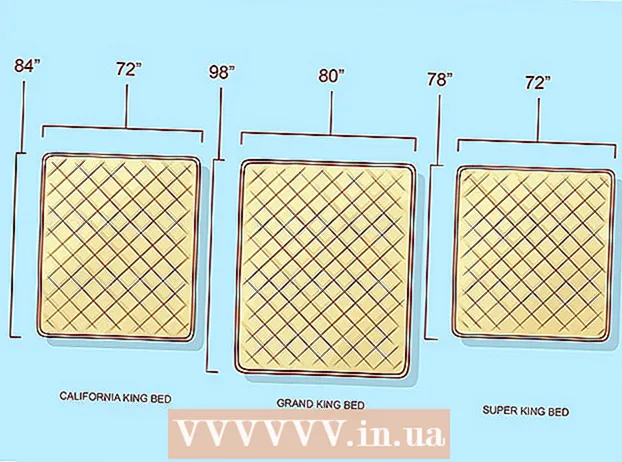Auteur:
Randy Alexander
Denlaod Vun Der Kreatioun:
4 Abrëll 2021
Update Datum:
1 Juli 2024

Inhalt
Dëst ass en Artikel fir Iech ze guidéieren wéi Dir E-Mail vun Gmail kritt direkt an der Outlook 2016 Uwendung op engem Windows oder Mac Computer. Wann Outlook net op Ärem Computer installéiert ass, musst Dir als éischt Microsoft Office 365 kafen an installéieren.
Schrëtt
Deel 1 vu 5: Aktivéiert IMAP op Gmail
an der oberer rechter Ecke vun der Säit fir en Dropdown-Menü opzemaachen.
Klickt Astellungen an der Mëtt vum Dropdown-Menü fir dës Säit opzemaachen.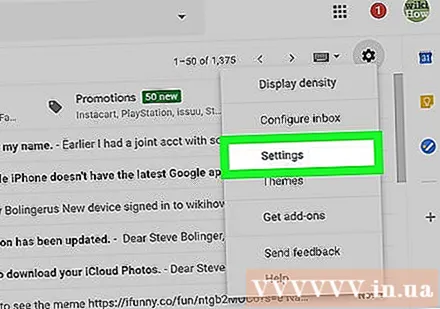
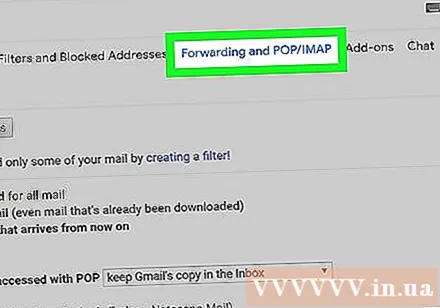
Klickt op d'Kaart Forwarding a POP / IMAP (Forward a POP / IMAP) uewen op der Säit Settings.
Kuckt de "Aktivéiert IMAP" Box am "IMAP Access" Sektioun vun der Säit Astellungen.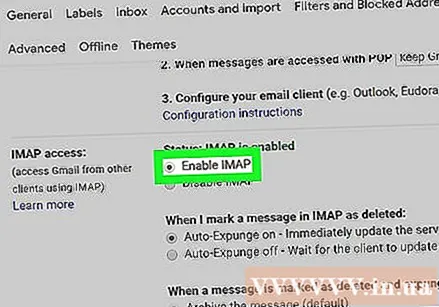
- Dës Këscht kann scho kontrolléiert ginn. Wa jo, fuert weider fir Zwee-Schrëtt Verifikatioun an dësem Artikel z'aktivéieren.
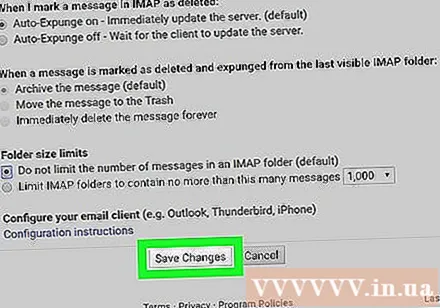
Klickt op de Knäppchen Ännerunge späicheren (Ännerunge späicheren) ass gro um Enn vun der Säit. Dëst aktivéiert IMAP fir Är Gmail Mailbox an erlaabt E-Mail an Outlook ze weisen. Annonce
Deel 2 vu 5: Maacht zwee Schrëtt Schrëtt fir Gmail un
Klickt op "Google Apps" (Google Apps mat Ikon ⋮⋮⋮ an der oberer rechter Ecke vun der Gmail Säit fir en Dropdown-Menü opzemaachen.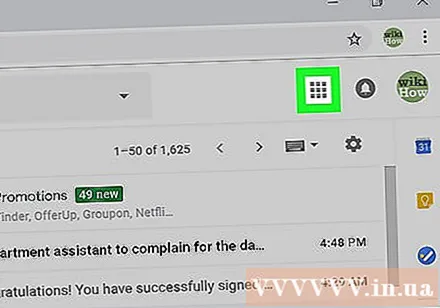
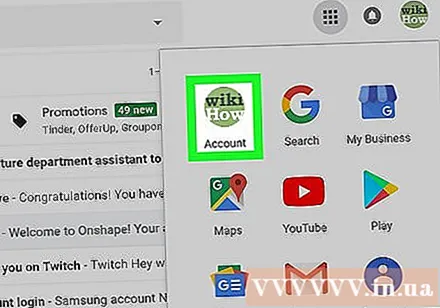
Klickt Mäi Kont (Mäi Kont) mam Schild Ikon am Dropdown-Menü fir d'Google Kont Säit opzemaachen.
Klickt op den Titel Umeldung a Sécherheet (Login a Sécherheet) am ieweschten lénksen Eck vun der Säit.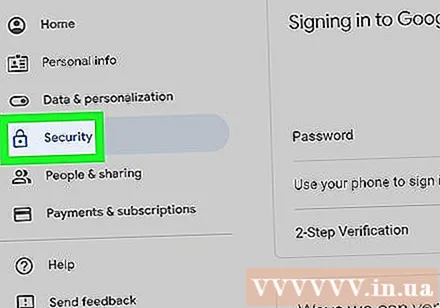
Scrollen um Écran erof a wielt 2-Schrëtt Verifikatioun (2-Schrëtt Verifikatioun) ass no ënnen am rietsen Eck vun der Säit.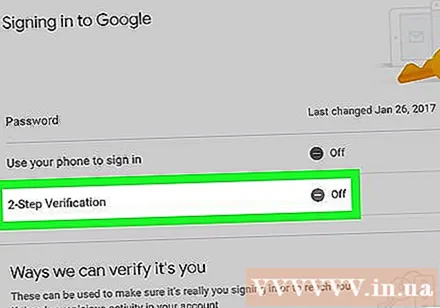
Klickt op de Knäppchen UFÄNKEN Déi blo (Start) ënne riets am Eck vun der Säit.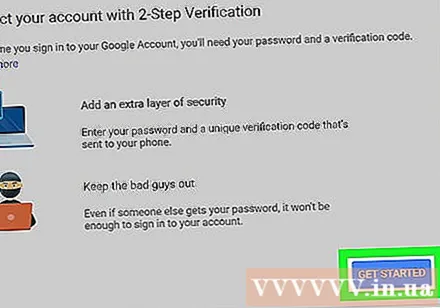
- Dir musst vläicht e bëssen erof scrollen fir dëse Knäppchen ze gesinn.
Gitt Äert Passwuert wann Dir gefuerdert sidd. Gidd de Passwuert an dat Dir benotzt fir Iech op d'E-Mail Adress unzemellen.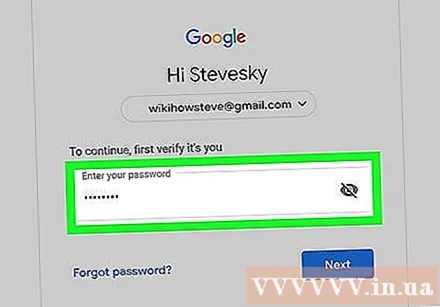
Klickt WEIDER (Fuert weider) ënnen op der Säit.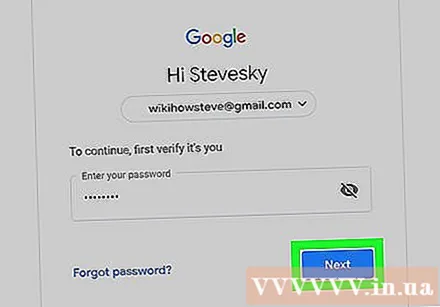
Klickt op de Knäppchen PROBEIER ET ELO (Probéiert elo) a blo an der ënne rietsen Eck vun der Säit. Dëst schéckt eng Notifikatioun op d'Telefonsnummer.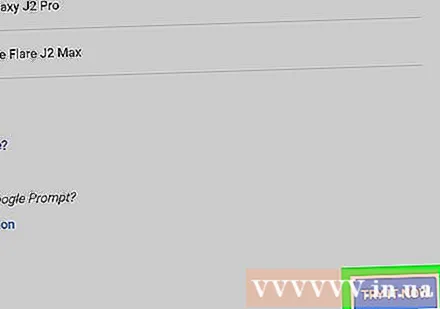
- Wann Dir Ären Telefon net op dëser Säit ugewisen hutt, musst Dir Iech op Ärem Gmail Kont op der Google App (op iPhone) umellen oder Iech mat Ärem Google Kont an der Astellungs Sektioun vun Ärem Android Telefon umellen.
- Um iPhone musst Dir déi gratis Google App vum App Store eroflueden.
Befollegt d'Instruktioune. Öffnen den Tutorial op Ärem Handy andeems Dir de Bildschierm no riets swipt wann den Telefon gespaart ass, oder tippt den Tutorial wann den Telefon opgespaart ass, da wielt. JO (Averstanen) oder ERËMMEN (Erlaabt).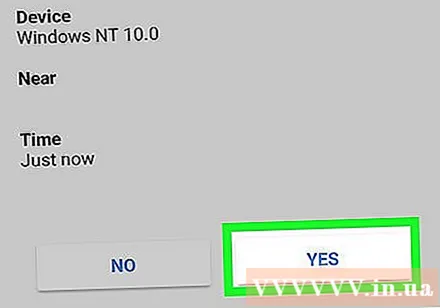
Kontrolléiert Är Telefonsnummer. Kuckt d'Telefonsnummer uewen op der Säit; Wann dës Zuel mat der gewielter Erhuelungsnummer entsprécht, kënnt Dir weiderfueren.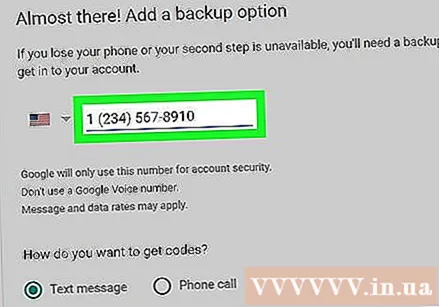
- Wann d'Telefonsnummer net richteg ass, musst Dir se änneren ier Dir weidergitt.
Klickt op de Knäppchen SCHéckt (Submit) blo an der ënneschter rechter Ecke vun der Säit. Google schéckt e Verifizéierungscode op d'Telefonsnummer.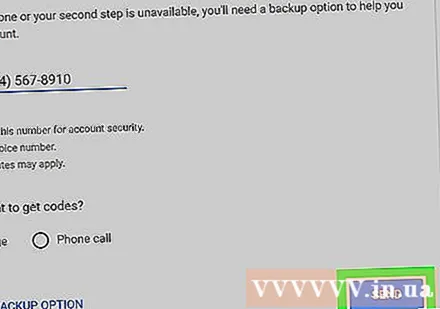
Gitt de Verifikatiounscode an. Kritt de Wuertcode am Text vun Ärem Handy, da gitt an d'Feld an der Mëtt vun der Säit.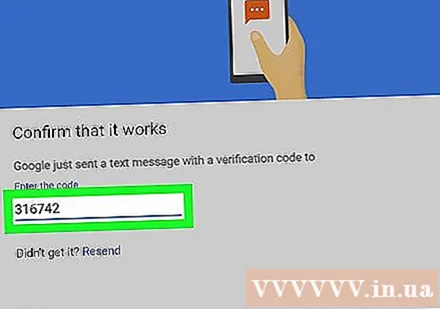
Klickt op de Knäppchen WEIDER (Fuert weider) blo ënnen op der Säit.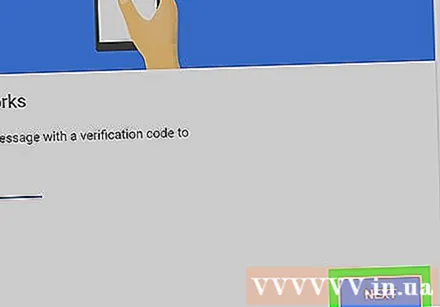
Klickt op de Knäppchen USCHALTEN (On) ass blo op der rietser Säit vun der Säit. Dëst schalt op 2-Schrëtt Verifikatioun fir Äre Gmail Kont. Elo wou 2-Schrëtt Verifikatioun opgestallt ass, musst Dir en App Passwuert fir Äre Gmail Kont erstellen. Annonce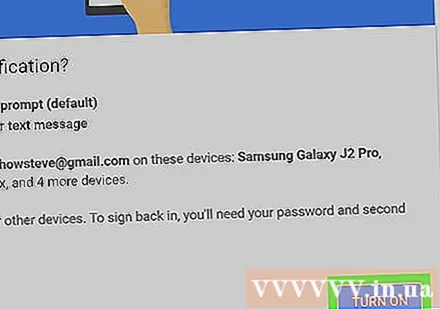
Deel 3 vu 5: Generéiere en App Passwuert fir Gmail
Klickt op "Google Apps" mat der Ikon ⋮⋮⋮ an der oberer rechter Ecke vun der Gmail Säit fir den Dropdown-Menü opzemaachen.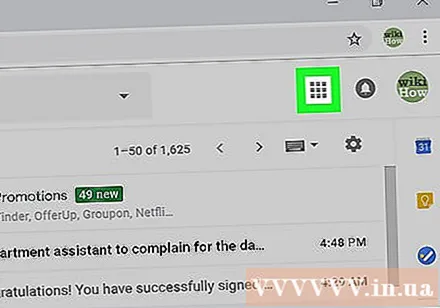
Klickt Mäi Kont (Mäi Kont) mam Schild Ikon am Dropdown-Menü fir d'Google Kont Säit opzemaachen.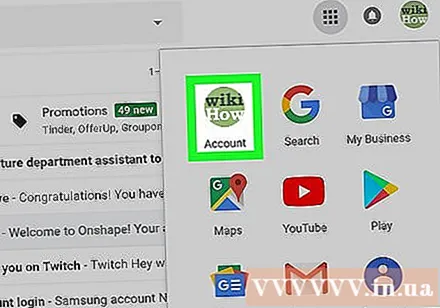
Klickt Umeldung a Sécherheet (Login a Sécherheet) op der lénkser Säit vun der Säit.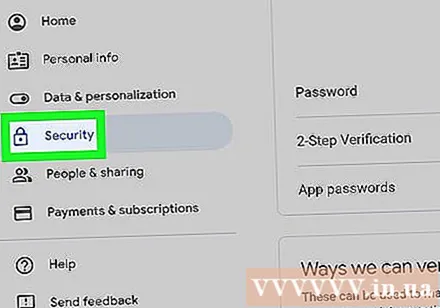
Scrollen erof a klickt App Passwierder (App Passwuert) ass op der rietser Säit vun der Säit, iwwer dem Abschnitt wou 2-Schrëtt Verifikatioun ageschalt ass.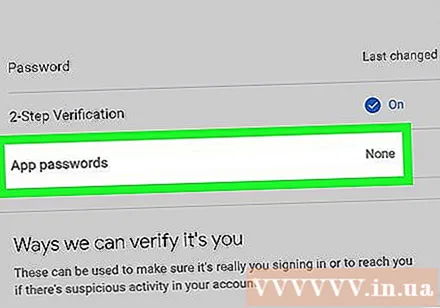
Gitt Ärem Passwuert vun Ärem Kont wann Dir gefrot gëtt. Gidd de Passwuert an dat Dir benotzt fir Iech an Ärem Gmail Kont z'ënnerschreiwen.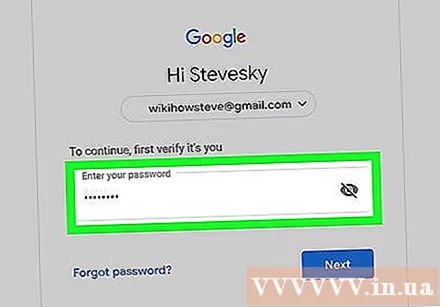
Klickt WEIDER (Weider) ënner dem Passwuertfeld.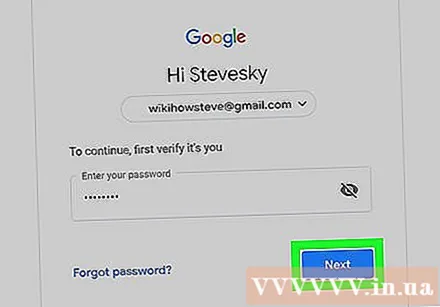
Klickt op den Dateframe Wielt App Déi gro (App auswielen) Säit vun der Säit mécht en Dropdown-Menü op.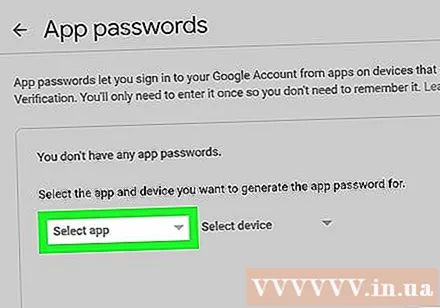
Klickt Aner (Benotzerdefinéierten Numm) ((Numm) aner) um Enn vum Dropdown-Menü fir en zousätzlechen Input Feld opzemaachen.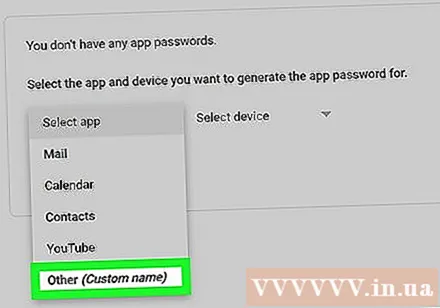
Gitt Numm an. Typ Ausbléck (oder ähnlech Uwendung) an d'Datebank.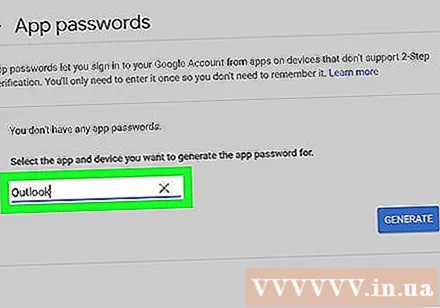
Klickt op de Knäppchen GENEREREN (Erstellt) déi blo Faarf op der rietser Säit vun der Säit. Dëst generéiert en 12 Zeeche Code op der rietser Säit vun der Säit; Dir kënnt dëse Code benotze fir Iech bei Outlook z'ënnerschreiwen.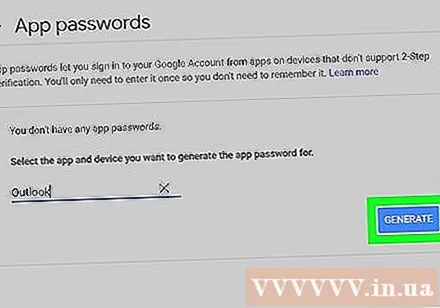
Kopéiert Äert App Passwuert. Klickt an zitt de Mauszeiger iwwer de Code um gielen Hannergrond, dréckt dann Ctrl+C (op Windows) oder ⌘ Kommando+C (op Mac) fir de Code ze kopéieren.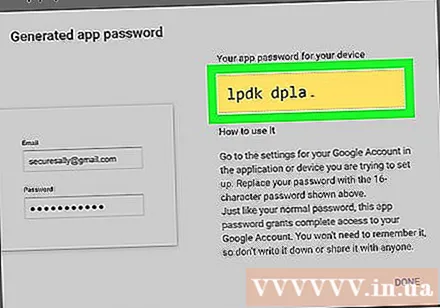
- Dir kënnt och riets klickt op de gewielte Code a klickt Kopie maachen (Kopie).
Deel 4 vun 5: Füügt Gmail Kont op Outlook
Öffnen der Outlook Desktop App. Den Outlook Applikatioun Ikon ass eng blo Këscht mat enger wäisser Enveloppe hannert dem wäissen "o".
- Wann Dir net an Outlook ënnerschriwwe sidd, musst Dir Är Microsoft E-Mail Adress aginn, Äert Passwuert aginn wann Dir gefuerdert sidd an d'Instruktioune um Bildschirm befollegen.
- D'Outlook Applikatioun gesäit anescht aus wéi der Outlook Websäit.
Klickt Datei (Datei) an der ieweschter lénkser Säit vun der Outlook App Fënster fir en Dropdown-Menü opzemaachen.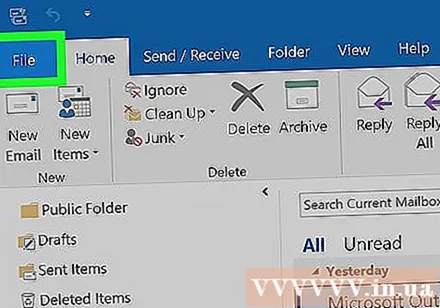
- Ouni Wiel Datei An der ieweschter lénkser Ecke vun der Outlook-Fënster kënnt Dir eng Outlook Websäit oder eng Versioun vun Outlook benotzen déi et net erlaabt aner Konten derbäizefügen.
- Op engem Mac klickt Dir Tools (Tools) uewen um Écran.
Klickt Kont derbäi (Füügt e Kont bäi) an der ieweschter lénkser Eck vun der Säit Datei fir den Dropdown-Menü opzemaachen.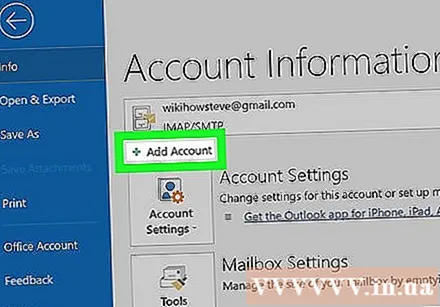
- Op engem Mac klickt Dir Konten ... (Kont) an der ausgewielter Lëscht Tools.
Gitt Är Gmail Adress an. Gidd d'Adress vum Gmail Konto deen Dir mat Outlook synchroniséiere wëllt.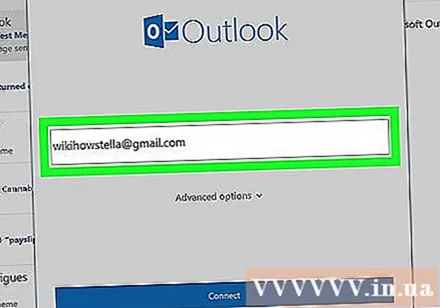
Klickt Verbannen (Connect) ënner dem E-Mail Adress Input Feld.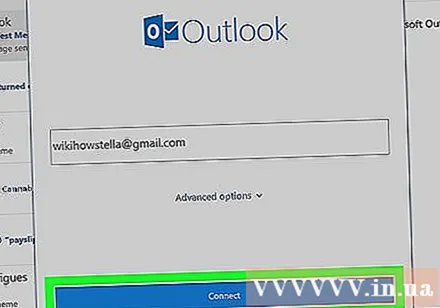
Gitt d'App Passwuert. Klickt op d'Feld "Passwuert", dréckt dann Ctrl+V (op Windows) oder ⌘ Kommando+V (op Mac) fir d'App-Passwuert anzeginn, dat Dir virdru kopéiert hutt.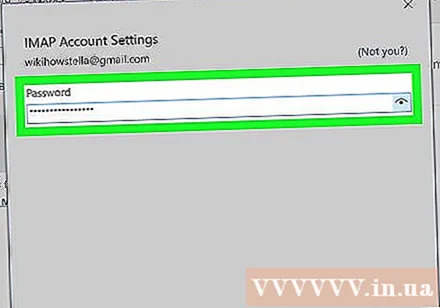
- Dir kënnt och riets am "Passwuert" Feld klickt a klickt Paste (Paste) am Dropdown-Menü fir dëst ze maachen.
Klickt Verbannen (Connect) um Enn vun der Fënster. De Gmail Kont fänkt un an der Outlook App integréiert ze sinn.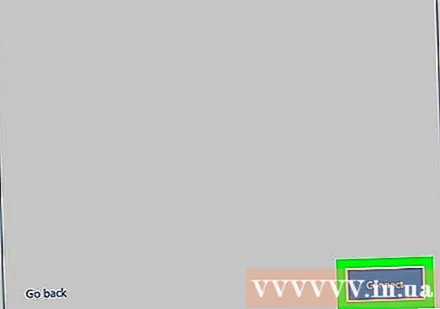
Klickt ok wann ugefrot. Dëst ass en Zeechen datt de Gmail Kont mat der Outlook App verbonnen ass. Dir gesitt Ären Gmail Konto Numm op der linker Säit vun der Outlook Fënster.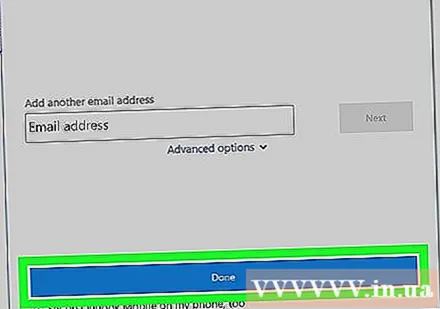
- Dir musst als éischt d'Checkbox "Ausschalten och Outlook op mengem Telefon" ofkucken (Och Outlook op mengem Telefon opstellen).
Deel 5 vun 5: Importéiere vu Google Kontakter
Luet Gmail Kontakter erof. Gitt op https://www.google.com/contacts/ vun Ärem Webbrowser, mellt Iech mat Ärer Gmail Adress a Passwuert wann Dir gefuerdert sidd, a maacht déi folgend: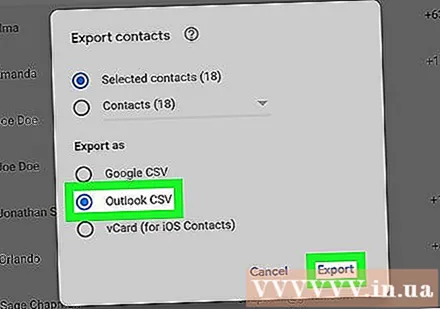
- Klickt op d'Këscht an der ieweschter lénkser Eck vun der Säit fir all Kontakter auszewielen.
- Klickt op d'Selektiounslëscht Méi (Méi).
- Klickt Exportéieren ... (Export) an der Selektiounslëscht.
- Kuckt d'Këscht "All Kontakter".
- Kuckt d'Këschtchen "Outlook CSV Format". Wann Dir e Mac benotzt, kontrolléiert d'Këscht "vCard Format".
- Klickt Exportéieren ënner der Fënster.
Öffnen eng Outlook Fënster. Dir musst Outlook opmaachen fir Kontakter dran z'importéieren.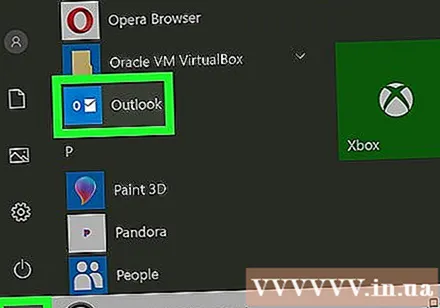
- Um Mac musst Dir op déi erofgeluede vCard Datei klickt, klickt Datei (Datei) an der ieweschter lénkser Ecke vum Écran, wielt Open Mat (Opmaache mat), klickt Ausbléck a befollegt d'Instruktioune um Bildschierm. Dëst wäert Är Gmail Kontakter importéieren.
- Wann Ausbléck zou ass, musst Dir se nei opmaachen ier Dir weiderfuere wëllt.
Klickt Datei an der ieweschter lénkser Eck vun der Outlook-Fënster fir de Menü opzemaachen Datei.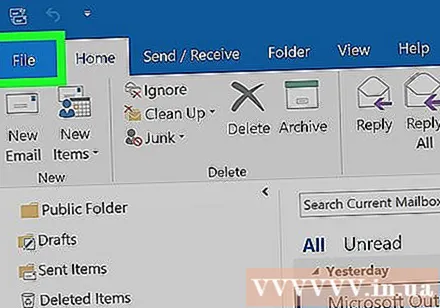
Klickt Open & Export (Öffnen an Exportéieren) am Menu Datei fir d'Import / Export Säit opzemaachen.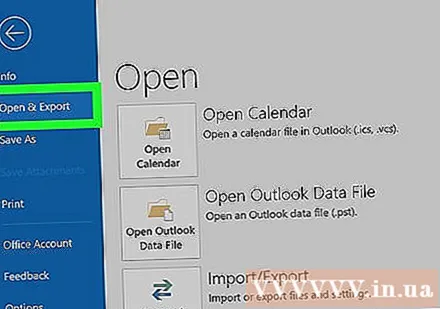
Klickt Import / Export an der Mëtt vun der Säit fir d'Import / Export Instruktiounen opzemaachen.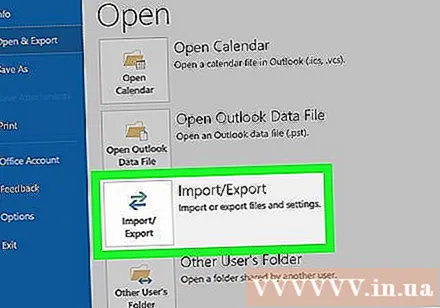
Klickt op Optiounen Import vun engem anere Programm oder Fichier (Import vun engem anere Programm oder Datei) an der Mëtt vun der Fënster.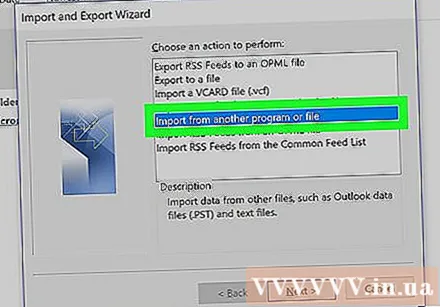
Klickt nächst (Fuert weider) an der ënneschter rietser Eck vun der Fënster.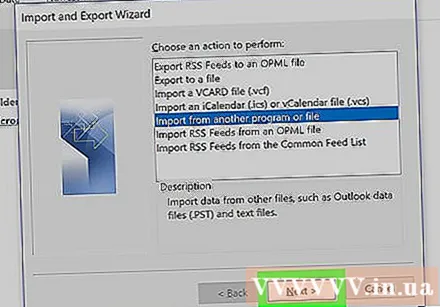
Klickt Komma getrennte Wäert (Separat Komma getrennte Wäerter) no uewen an der Fënster.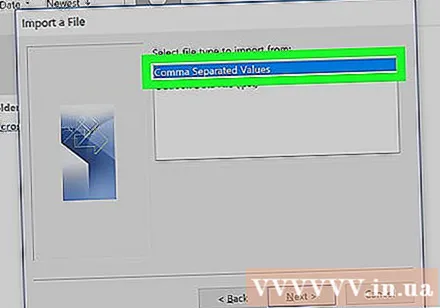
Klickt nächst (Fuert weider).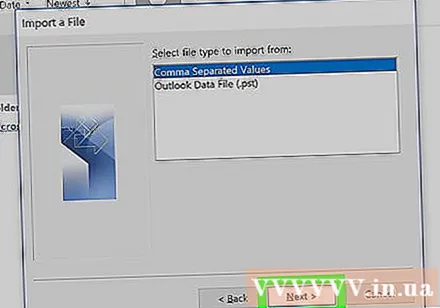
Klickt Kuckt ... (Kuckt) an der oberer rechter Säit vun der Fënster.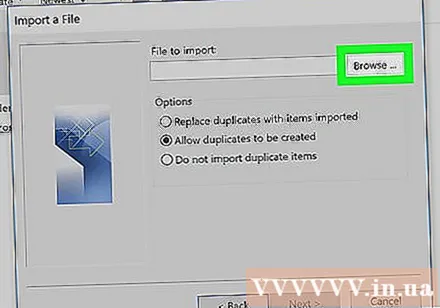
Wielt déi erofgeluede Verzeichnisdatei. Gitt op wou Dir déi erofgeluede Kontaktdatei späichert, da klickt fir d'Datei ze wielen.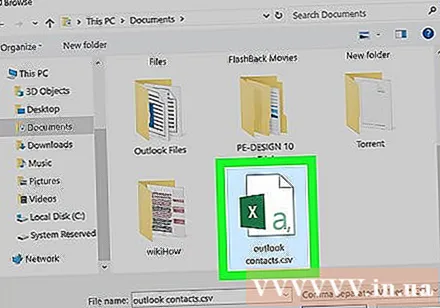
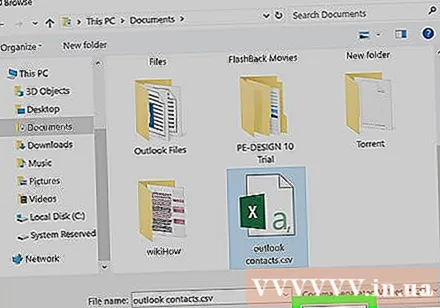
Klickt Opmaachen (Open) an der ënneschter rechter Ecke vun der Fënster. D'Verzeechnes Dateie ginn eropgelueden.
Klickt nächst (Fuert weider). Dir hutt och d'Méiglechkeet eng Kopie vun Äre Kontakten ze maachen (zum Beispill Erlaabt Duplikaten ze kreéieren (Kopien erlaabt)) an der Mëtt vun der Fënster ier Dir weidergitt.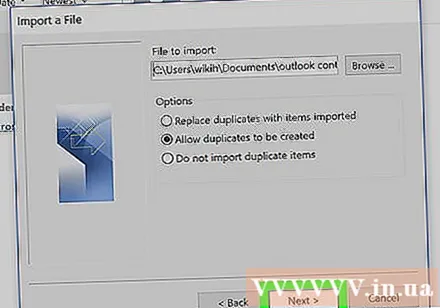
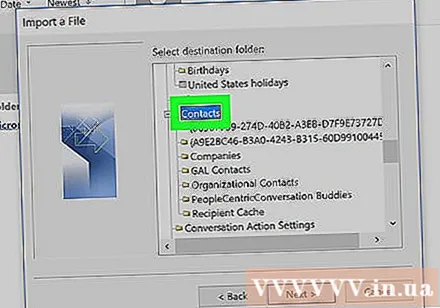
Wielt den "Kontakt" Dossier. Drag den Ecran erop oder erof bis Dir den Dossier fannt Kontakter (Kontakter) an der Fënster, da klickt fir ze wielen.- Dir fannt normalerweis de Verzeechnes Kontakter no uewen op der Fënster.
- Dossier Kontakter net wéi dat aktuellt Verzeechnes.
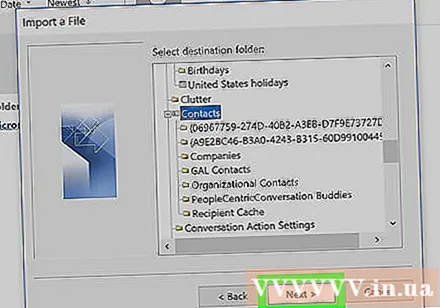
Klickt nächst (Fuert weider).
Klickt fäerdeg (Gemaach) am Fong vun der Fënster fir Kontakter an Outlook z'importéieren.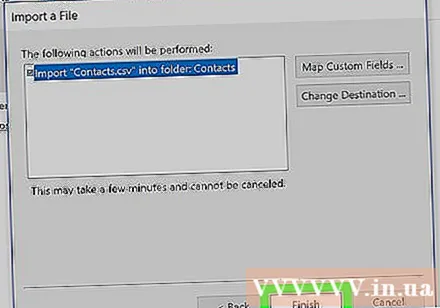
- Eemol gemaach, kënnt Dir Outlook Kontakter kucken andeems Dir klickt Adressbuch (Adressbuch) an der Rubrik "Fannt" uewen an der Outlook-Fënster.
Berodung
- "2-Schrëtt Verifikatioun" ass Google's 2-Faktor Verifikatioun. Dat heescht wann Dir Iech op Ärem Gmail Kont op engem neie Computer umellt, musst Dir Äre Login duerch 2 Verifikatiounsschrëtt op Ärem Handy verifizéieren.
- Déi lescht Versioun vu Google Kontakter ënnerstëtzt keng Exportkontakter, dofir musst Dir déi al Versioun benotze fir dëst ze maachen.
Opgepasst
- Markéierung "Lies" an der Outlook App markéiert net automatesch "Lies" fir nei E-Mail Messagen an Gmail.
- Gmail erlaabt keng E-Maile fir eng.exe Datei ze bäifügen. Zousätzlech hunn Uschlëss eng maximal Gréisst vu 25 MB.